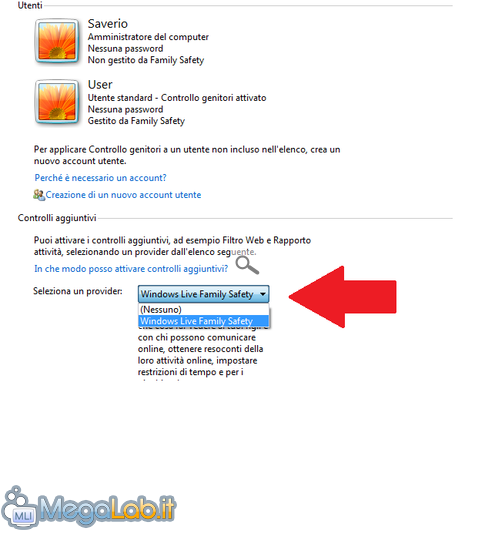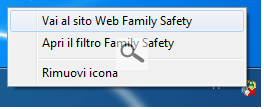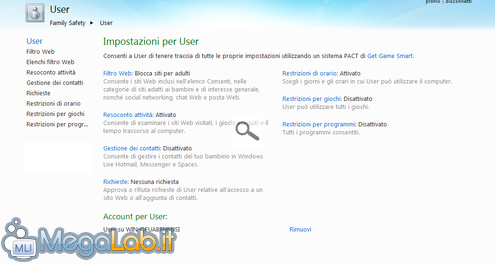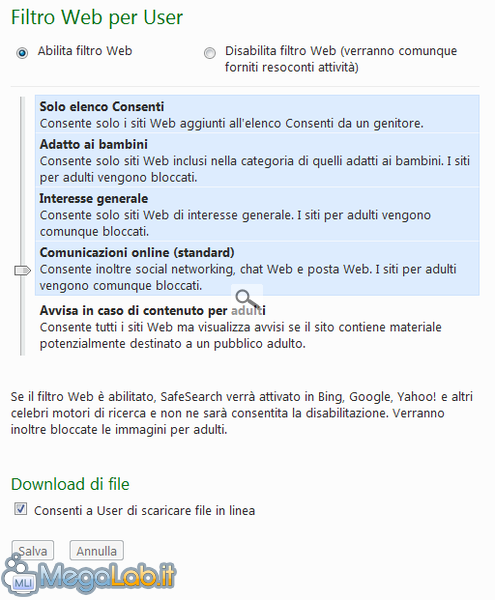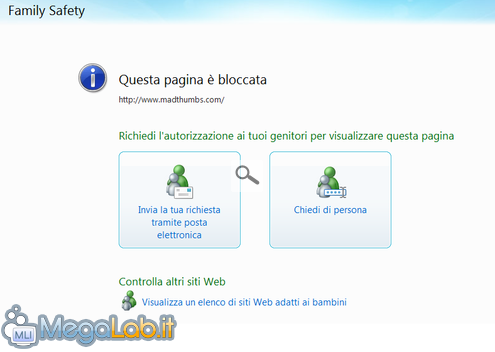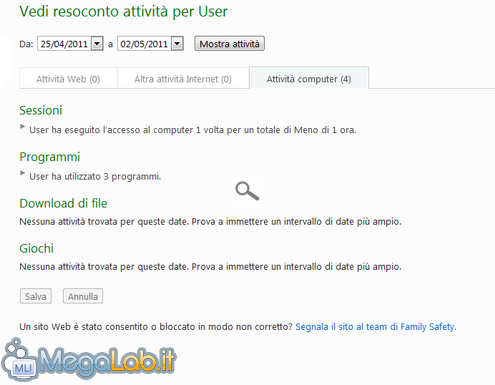Canali
Ultime news

Ultimi articoli
 Le ultime dal Forum |

Regolare l'utilizzo del PC da parte dei propri bambini con Windows 7 e Windows Live Family Safety01/06/2011 - A cura di

Correlati TagPassa qui con il mouse e visualizza le istruzioni per utilizzare i tag! Installare Safety FamilyScarichiamo quindi Windows Live Family Safety. All'apertura del programma di installazione ci viene chiesto se vogliamo installare tutti i componenti di Windows Live Essentials: clicchiamo su Seleziona programmi da installare e abilitiamo solamente Family Safety, se non ci interessa il resto Clicchiamo su Installa e confermiamo i successivi passaggi finquando il programma non sarà installato. Safety Family rimpiazzerà Controllo genitori, ma le impostazioni verranno preservate e trasferite quindi al nuovo programma. Per assicurarsi che sia diventato effettivamente il nostro provider dirigiamoci in Controllo genitori (pannello di controllo, Account e protezione famiglia, Controllo genitori) e sinceriamoci che come provider abbiamo appunto Windows Live Safety Family: Quindi nell'Area di notifica (in basso a destra dello schermo) comparirà l'icona di Family Safety: clicchiamoci con il tasto destro del mouse e scegliamo Vai al sito Web Family Safety La personalizzazione delle impostazioni infatti, si svolge completamente online. Si aprirà quindi la finestra di login al portale Microsoft dove dovrete inserire il vostro username e password. (Se non avete un account potete crearlo qui). Una volta entrati comparirà l'elenco degli utenti del sistema. Scegliamo l'account del bambino e potremo iniziare a modificare le impostazioni: Oltre alle opzioni gia presenti in Controllo Genitori (restrizioni di orario, giochi e programmi) è presente anche il Filtro Web: Le ricerche nel web verranno filtrate in tempo reale e qualora il bambino si imbatta in un sito vietato verrà come sempre avvertito e fermato: Resoconto AttivitàLa funzione più importante offerta da Family Safety è la possibilità di monitorare le operazioni svolte dal bambino nel PC (dal tempo trascorso davanti al computer, programmi aperti fino ai siti Internet visitati ecc...) Il tutto è comodamente visibile in Resoconto attività, mediante un'interfaccia molto descrittiva e amichevole: ConclusioniIn definitiva, affidandosi a Controllo Genitori (già incluso in Windows 7) farete a meno della possibilità del filtro web e del resoconto delle attività. Se invece avete la necessità di monitorare vostro figlio o di regolare la sua navigazione in Internet, sceglierete Family Safety. Regolare l'utilizzo del PC da parte dei propri bambini con Windows 7 e Windows Live Family Safety Pagine
Segnala ad un amico |
- Unisciti a noi
- | Condizioni d'uso
- | Informativa privacy
- | La Redazione
- | Info
- | Pressroom
- | Contattaci
© Copyright 2025 BlazeMedia srl - P. IVA 14742231005
- Gen. pagina: 1.62 sec.
- | Utenti conn.: 129
- | Revisione 2.0.1
- | Numero query: 43
- | Tempo totale query: 0.32